Поправете грешката на Fallout New Vegas без памет
Miscellanea / / November 28, 2021
След успеха на Fallout 3, Bethesda Softwares публикува още една игра от награждаваната серия Fallout. Новата игра, наречена Fallout New Vegas, не беше пряко продължение на Fallout 3, а послужи като спин-оф на поредицата. Fallout New Vegas, подобно на своите предшественици, спечели сърцата на игралната общност и е купен повече от 12 милиона пъти от излизането му през 2010 г. Въпреки че играта беше предимно получател на отлични отзиви, тя също беше критикувана за огромния брой грешки и бъгове в първите си дни.
Повечето от тези грешки и грешки са отстранени оттогава, но някои продължават да дразнят геймърите. Грешка при зареждане на приложението 5:0000065434, грешка по време на изпълнение и липса на памет са някои от най-често срещаните грешки.
Ще обсъдим и ще ви предоставим решение за Грешка в паметта на Fallout New Vegas в тази статия.
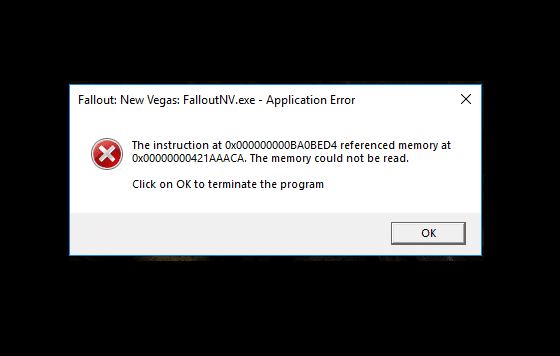
Съдържание
- Поправете грешката на Fallout New Vegas без памет
- Метод 1: Използвайте 4GB Patch
- Метод 2: Използвайте модула за премахване на заекване
Поправете грешката на Fallout New Vegas без памет
Грешката Out of Memory се появява точно в средата на играта и е последвана от пълен срив на играта. Според формулировката на грешката, изглежда, че виновникът е липсата на памет. Въпреки това, грешката се среща еднакво в системи с адекватна памет.
В действителност играта е разработена преди близо десетилетие и за системи, които са били много по-малко мощни от тази, за която четете тази статия. Fallout New Vegas не успява да използва повече от 2 GB от вашата системна RAM поради начина, по който е разработена и следователно, Грешка при липса на памет може да възникне дори въпреки че имате повече от достатъчно инсталирана RAM.
Благодарение на популярността си, геймърите са измислили множество модификации, които помагат за увеличаване на възможностите за използване на RAM на Fallout New Vegas и разрешават грешката. Двата мода, за които се съобщава, че решават проблема за повечето потребители, са 4GB Patch and Stutter Remover. Процедурите за инсталиране и за двете могат да бъдат намерени по-долу.
Преди да започнете с инсталирането на модове, ще трябва да разберете къде е инсталиран Fallout New Vegas. Можете да използвате функцията Преглед на локални файлове, ако сте инсталирали играта чрез Steam. Ако не сте го инсталирали от Steam, прегледайте File Explorer, докато намерите инсталационната папка.
За да разберете местоположението на инсталационната папка на Fallout New Vegas (ако е инсталирана от Steam):
1. Стартирайте приложението Steam като щракнете двукратно върху неговия пряк път на работния плот. Ако нямате икона за пряк път, просто потърсете Steam в лентата за търсене на Windows (клавиш Windows + S) и щракнете върху Отвори, когато се върнат резултатите от търсенето.

2. Кликнете върху библиотеката присъства в горната част на прозореца на приложението на steam.
3. Тук можете да видите всички игри и инструменти, свързани с вашия акаунт в Steam. Намерете Fallout New Vegas и щракнете с десния бутон върху него. Изберете Имоти от менюто.

4. Превключете към Локални файлове раздела на прозореца Свойства и щракнете върху Преглед на локални файлове… бутон.
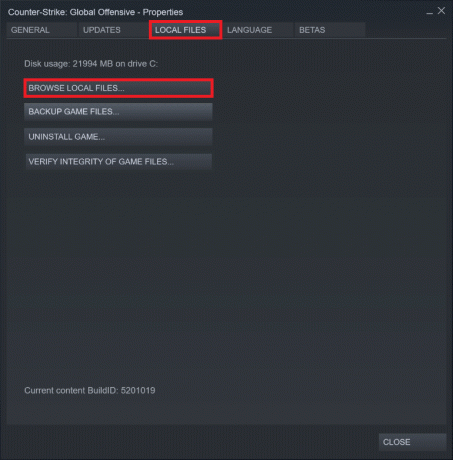
5. Ще се отвори нов прозорец на File Explorer и ще бъдете директно преведени в инсталационната папка на Fallout New Vegas. Местоположението по подразбиране (ако сте инсталирали играта чрез steam) обикновено е C > ProgramFiles (x86) > Steam > SteamApp > общи > Fallout New Vegas.
6. Освен това се уверете, че имате VC++ Runtime Redistributable x86 инсталиран на вашия компютър (Контролен панел > Програми и функции).

Метод 1: Използвайте 4GB Patch
Първият мод, който трябва да инсталирате разрешаването на грешката на Fallout New Vegas е 4GB пластир. Както подсказва името, инструментът/модът позволява на играта да използва 4GB адресно пространство на виртуалната памет и по този начин решава грешката Out of Memory. Пачът от 4GB прави това, като активира флага на изпълнимия файл Large Address Aware. За да инсталирате 4GB мод за корекция:
1. Както е очевидно, ще започнем с изтегляне на инсталационния файл за инструмента за 4GB Patch. Насочете се към FNV 4GB Patcher във Fallout New Vegas в предпочитания от вас уеб браузър.

2. Под раздела Файлове на уеб страницата щракнете върху Ръчно изтегляне за да започнете процеса на изтегляне.
3. Всъщност трябва да сте влезли, за да изтеглите всякакви файлове от уебсайта. Така че, ако вече имате акаунт в Nexus Mods, тогава влезте в него; в противен случай, регистрирайте се за нов (Не се притеснявайте, създаването на нов акаунт е напълно безплатно).
4. Кликнете върху стрелката до изтегления файл и изберете Показване в папка или отидете до папката Downloads на вашия компютър.
5. Изтегленият файл с корекция от 4 GB ще бъде във формат .7z и ще трябва да извлечем съдържанието му. Така щракнете с десния бутон върху файла и изберете Извличане към… от последващото контекстно меню.
6. Трябва да извлечем съдържанието в инсталационната папка на играта Fallout New Vegas. Затова задайте съответно дестинацията за извличане. Както беше установено по-рано, инсталационният адрес по подразбиране за Fallout New Vegas е C > ProgramFiles (x86) > Steam > SteamApp > общи > Fallout New Vegas.
7. След като цялото съдържание на файла .7z бъде извлечено, отворете инсталационната папка на Fallout New Vegas и намерете FalloutNVpatch.exe файл. Кликнете с десния бутон във файла и изберете Изпълни като администратор.
8. След това в папката Fallout New Vegas, търсене на .ini файлове като използвате полето за търсене в горния десен ъгъл на прозореца на изследователя.
9. Ще трябва да промените атрибутите на всеки .ini файл в папката Fallout New Vegas. Кликнете с десния бутон върху .ini файл и изберете Имоти от менюто, което следва. В раздела Общи под Атрибути поставете отметка в квадратчето до Само за четене. Кликнете върху Приложи за да запазите промените и да затворите прозореца Properties.
10. Повторете горната стъпка за всички .ini файлове в папката. За да направите процеса малко по-бърз, използвайте клавишната комбинация Alt + Enter за достъп до прозореца Properties на файл, след като го изберете.
След като изпълните всички горепосочени стъпки, отворете Steam и стартирайте играта Fallout New Vegas, за да проверите дали Out Of Memory продължава (макар и малко вероятно).
Метод 2: Използвайте модула за премахване на заекване
Наред с мода за 4GB Patch, геймърите използват мода Stutter Remover от Nexus mod, за да коригират проблеми с производителността, възникнали при игра на Fallout New Vegas в системи от по-нисък клас.
1. Подобно на предишния метод, първо ще трябва да вземем инсталационния файл. Отвори New Vegas Remover заекване в нов раздел на браузъра и кликнете върху Ръчно изтегляне под раздела Файлове.

Забележка: Отново ще трябва да влезете в акаунта си в Nexus Mods, за да изтеглите файла
2. Намерете изтегления файл и Кликнете с десния бутон върху него. Избирам Извличане тук от контекстното меню.
3. Отворете извлечената папка (озаглавена Data) и се придвижете надолу по следния път:
Данни > NVSE > Плъгини.
4. Изберете всички файлове в папката Plugins, като натиснете ctrl + A на вашата клавиатура. След като изберете, щракнете с десния бутон върху файловете и изберете копие от менюто или натиснете Ctrl + C.
5. Отворете нов прозорец на Explorer, като натиснете клавиша Windows + E и отидете до папката Fallout New Vegas. Отново папката се намира в C > ProgramFiles (x86) > Steam > SteamApp > общи > Fallout New Vegas.
6. В основната папка на Fallout New Vegas ще намерите подпапка, озаглавена Data. Щракнете двукратно върху папката Data да отвориш.
7. Щракнете с десния бутон върху празно/празно място в папката Data и изберете Нов и тогава Папка (или натиснете Ctrl + Shift + N в папката Data). Наименувайте новата папка като NVSE.
8. Отворете новосъздадената папка NVSE и създайте подпапка вътре в него озаглавено Плъгини.
9. Накрая отворете папката Plugins, Кликнете с десния бутон навсякъде и изберете Залепете (или натиснете Ctrl + V).
Стартирайте Fallout New Vegas през Steam, за да продължите пътуването си през постапокалиптичния свят без никакви грешки.
Препоръчва се:
- Поправете функционалните клавиши, които не работят в Windows 10
- Поправете FFXIV Final Fantasy XIV фатална грешка в DirectX
Надявам се, че това ръководство е било полезно и сте успели поправете грешката в паметта на Fallout New Vegas. Също така, уведомете ни кой метод работи за вас и ако имате някакви въпроси относно ръководството, не се колебайте да се свържете с помощта на секцията за коментари.



